首页 / 教程
win10更新后很卡怎么办win10更新后很卡解决方法
2022-10-21 21:52:00
最近很多用户在更新或者升级win10后发现自己电脑很卡,运行速度很慢。在小编看来一般都不是硬件的问题,除非特别差。下面来看看解决的教程吧。


win10更新后很卡怎么办
1. 卸载设备中的第三方安全软件和系统优化软件。
2. 按 “Windows 徽标键+R”,输入 “msconfig”,回车。点击 “服务”>“隐藏所有 Microsoft 服务”>“全部禁用”。
3. 启动任务管理器,点击 “启动” 选项卡,将所有启动项都禁用。重启设备。
升级更新win10后卡顿解决教程
步骤 一:启动系统配置实用程序
1、使用具有管理员权限的帐户登录到计算机。
2、单击“开始”,在“开始搜索”框中键入msconfig,然后按 Enter。
如果系统提示您输入管理员密码或进行确认,请键入密码或单击“继续”。
步骤 二:配置“有选择的启动”选项
1、在“常规”选项卡上,单击“有选择的启动”。
2、在“有选择的启动”下,单击以清除“加载启动项”复选框。
3、单击“服务”选项卡,单击以选择“隐藏所有 Microsoft 服务”复选框,然后单击“全部禁用”。
4、单击“启用”标签卡,然后点击“全部禁用”并确定。
5、然后单击“重新启动”。
步骤 三:登录 Windows
1、如果得到提示,请登录 Windows。
2、当您收到以下消息时,请单击以选中“在 Windows 启动时不显示此信息或启动系统配置实用程序”复选框,然后单击“确定”。
在计算机启动后,测试并查看问题是否依然出现。
最新内容
| 手机 |
相关内容

删除wps启动时提示 | 为什么wps一
删除wps启动时提示 【为什么wps一直启动这个更新提示】,提示,取消,更新,打开,启动,删除,1.为什么wps一直启动这个更新提示下面是取
更新手机版wps | WPS同一个帐号在
更新手机版wps 【WPS同一个帐号在电脑上修改文档,手机自动更新】,手机版,文档,修改,自动更新,更新,帐号,1.WPS同一个帐号在电脑上修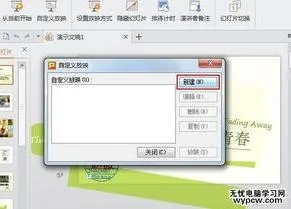
wps演示设置单击 | 请问wpsppt设置
wps演示设置单击 【请问wpsppt设置单击一下出一行字】,演示,单击,设置,音乐,背景图片,教程,1.请问wps ppt怎么设置单击一下出一行字
删除wps更新 | 取消WPS自动升级
删除wps更新 【取消WPS自动升级】,取消,自动升级,自动更新,更新,启动,删除,1.如何取消WPS自动升级首先单击开始,然后找到Wps的安装目
wps内更新图表内容 | wps表格刷新
wps内更新图表内容 【wps表格刷新数据】,图表,表格,数据,刷新数据,插入,分类,1.wps表格怎么刷新数据1、打开WPS表格,打开需要查询数
wps更新文中参考文献 | WPS生成参
wps更新文中参考文献 【WPS生成参考文献】,参考文献,生成,怎么在,插入,格式,自动更新,1.WPS怎么生成参考文献WPS自动生成参考文献操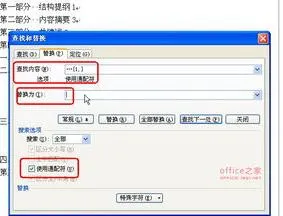
wps文字中更新目录 | 在WPS中更新
wps文字中更新目录 【在WPS中更新生成好了的目录】,更新目录,更新,文字,生成,打开,插入,1.在WPS中如何更新生成好了的目录1、首先,在
wps遇到异常解决方法 | wps故障—
wps遇到异常解决方法 【wps故障——打开wps文时总是显示遇到异常,正在努力修复,】,修复,打开,显示,故障,文件,解决,1.wps故障——打












